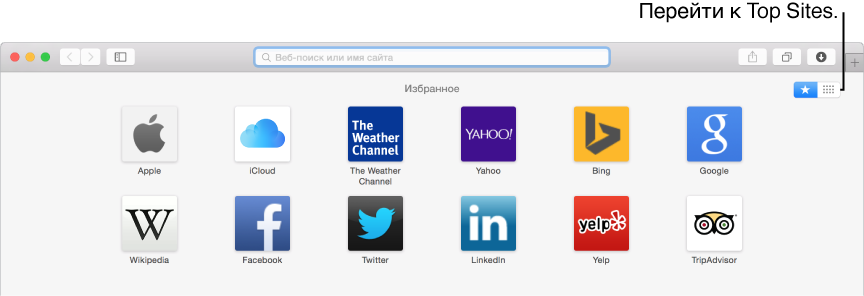
Вы можете быстро увидеть свои любимые — избранные — веб-сайты, а также последние посещенные Вами веб-сайты, на странице избранного и Top Sites. Список Ваших избранных веб-сайтов также отображается под полем адреса и поиска, когда Вы нажимаете в этом поле.
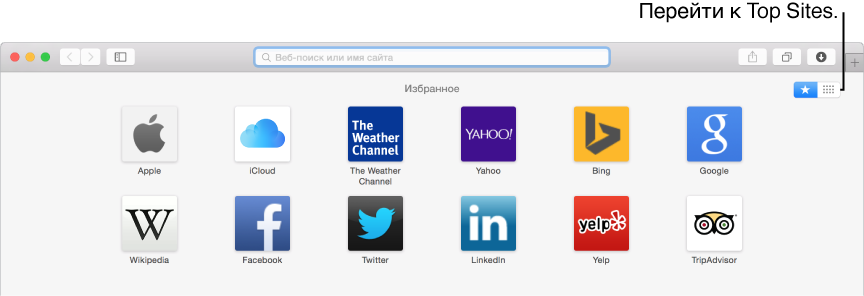
Просмотр страницы избранного и Top Sites Откройте новое окно или вкладку либо выберите «История» > «Показать Top Sites». Для переключения представлений нажмите кнопку «Избранное» ![]() или кнопку «Top Sites»
или кнопку «Top Sites» ![]() в правом верхнем углу страницы. Если на новых страницах или вкладках не отображаются Ваши избранные сайты, измените настройки на панели «Основные» в настройках Safari.
в правом верхнем углу страницы. Если на новых страницах или вкладках не отображаются Ваши избранные сайты, измените настройки на панели «Основные» в настройках Safari.

Открытие веб-сайта со страницы избранного и Top Sites Нажмите миниатюру или значок веб-сайта.
Переход к избранному веб-сайту из поля адреса и поискаНажмите в поле адреса и поиска, а затем нажмите значок в списке избранных веб-сайтов, появившемся под полем. Список избранного не появляется, если Вы нажимаете в поле адреса и поиска при просмотре страницы избранного и Top Sites.
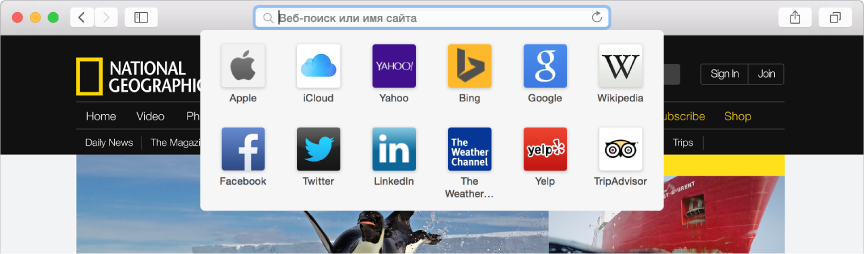
Добавление веб-сайта на страницу избранного и Top Sites Перетяните закладку из бокового меню на страницу избранного и Top Sites. Точно так же можно поступить с любым URL-адресом или ссылкой из любого сообщения, документа или другого источника.
Также можно нажать и подержать кнопку быстрого добавления ![]() в поле адреса и поиска, а затем во всплывающем меню выбрать «Избранное» или «Top Sites». Кнопка быстрого добавления появляется в левом конце поля адреса и поиска при наведении указателя на поле.
в поле адреса и поиска, а затем во всплывающем меню выбрать «Избранное» или «Top Sites». Кнопка быстрого добавления появляется в левом конце поля адреса и поиска при наведении указателя на поле.
Изменение порядка объектов в избранном и Top Sites Перетяните миниатюры или значки веб-сайтов в новые места. Чтобы скопировать объект в избранном, перетяните его, удерживая клавишу Option.
Удаление объектов Перетяните объект за пределы окна, чтобы он растворился в облачке дыма. На странице Top Sites также можно навести указатель на миниатюру веб-сайта, а затем нажать появившийся значок удаления ![]() .
.
Закрепление веб-сайта в Top Sites Наведите курсор на миниатюру веб-сайта и нажмите появившийся значок с изображением булавки ![]() . Чтобы снять закрепление и позволить другим веб-сайтам занять это место, нажмите булавку еще раз.
. Чтобы снять закрепление и позволить другим веб-сайтам занять это место, нажмите булавку еще раз.
Отображение другой папки закладок в избранном Зайдите в меню «Safari» > «Настройки», нажмите «Основные» и выберите один из вариантов во всплывающем меню «Показывать Top Sites».
Изменение количества веб-сайтов на странице Top Sites Зайдите в меню «Safari» > «Настройки», нажмите «Основные» и выберите один из вариантов в меню «Показывать Top Sites».
Примечание: Safari использует iCloud, чтобы синхронизировать закладки со всеми Вашими компьютерами Mac и устройствами iOS, у которых в настройках iCloud включено использование Safari.